O iCloud deve ser um bom aplicativo para você fazer backup de dados e arquivos do seu iPhone. No entanto, quando você troca um novo iPhone e não usa mais o antigo, é necessário remover o antigo da sua conta do iCloud. Ou quando você não quiser que o dispositivo antigo se associe ao seu ID Apple e conta iCloud, você pode optar por remover a conta iCloud do iPhone antigo.
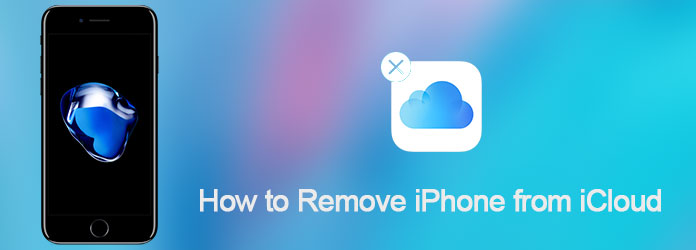
Remova o iPhone do iCloud
Se você não sabe a maneira correta de fazer isso, você veio ao lugar certo. Este tutorial ensinará a maneira mais eficiente de remover o iPhone do iCloud. Por favor, leia e aprenda o processo detalhado agora.
Para remover o iPhone do seu iCloud, primeiro você precisa definir as configurações do iCloud. E aqui nós fornecemos um guia geral sobre isso no iPhone:
Passo 1 Abrir configurações
Inicie o aplicativo de configurações no seu iPhone, que é um ícone de engrenagem com fundo cinza. Role para cima e toque na opção "iCloud".
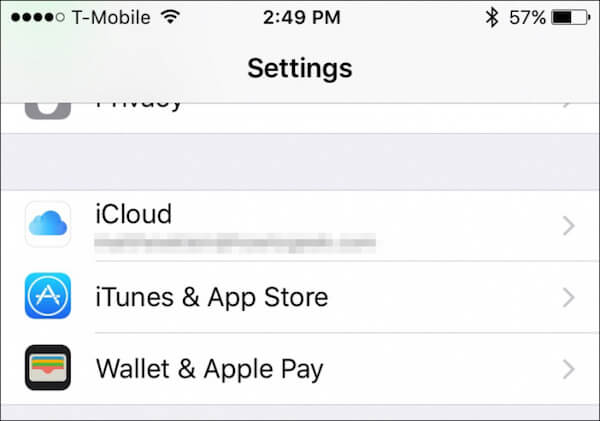
Passo 2 Verifique os detalhes da conta
Na tela do iCloud, toque no seu nome e você poderá ver as informações detalhadas sobre sua conta do iCloud.
Passo 3 Verifique o dispositivo relacionado
Digite sua senha para acessar a tela de detalhes da conta. E depois toque em "Dispositivos" para ver quantos dispositivos iOS nesta conta iCloud.
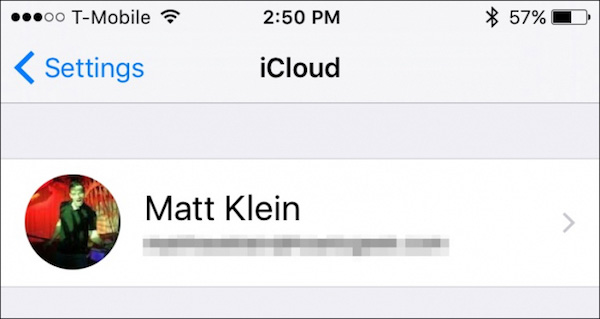
Passo 4 Remova o iPhone do iCloud
Selecione o dispositivo que você deseja remover do iCloud e verifique a remoção inserindo seu ID da Apple novamente em uma caixa de diálogo de verificação.
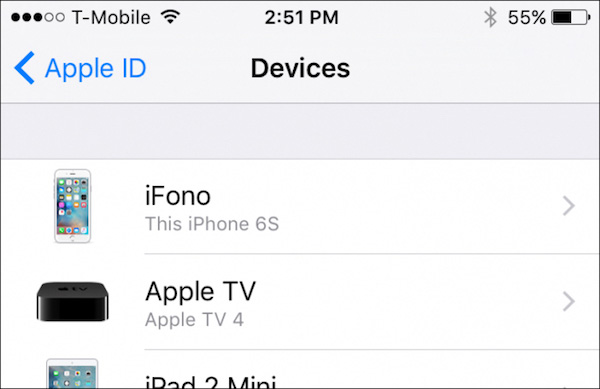
Observação: se sua conta do iCloud ainda estiver conectada no dispositivo excluído, ela simplesmente reaparecerá assim que o dispositivo se conectar à Internet.
Passo 5 Definir o iPhone para as configurações de fábrica
Por fim, basta tocar em Configurações, escolher "Geral", tocar em "Redefinir" e clicar em "Apagar todo o conteúdo e configurações" para colocar seu dispositivo antigo nas configurações de fábrica. Está feito! Agora você removeu completamente o seu iPhone do iCloud!
Não perca: Aprenda a visualizar, fazer backup do iCloud e restaurar o iPhone a partir do backup do iCloud
Antes de remover o iCloud do iPhone, é recomendável fazer um backup atualizado do iPhone. Se você já tem um backup, vamos começar a remover o iCloud:
Passo 1 Abra o aplicativo Configurações
Toque no ícone Configurações para abri-lo na tela inicial do iPhone. Percorra as opções e escolha "iCloud"
Passo 2 Toque em "Excluir conta"
Na página do iCloud, desça até a parte inferior e você encontrará a opção "Excluir conta". Basta tocar nesta opção.
Passo 3 Excluir conta recente do iCloud
No menu pop-up, clique no botão "Excluir" novamente para confirmar sua decisão e você verá que a conta iCloud recente foi removida do seu iPhone.
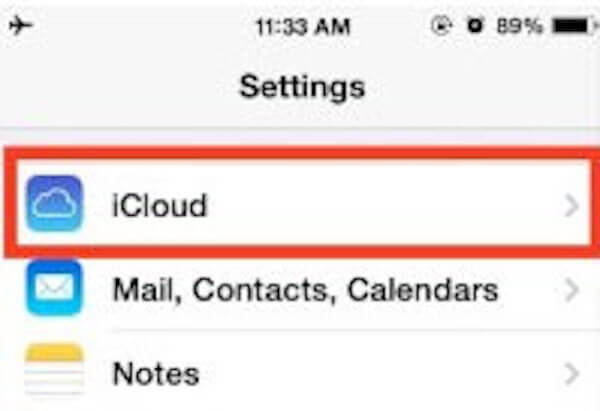
Esta solução pode ajudá-lo a remover a conta do iCloud do iPhone ou iPad de maneira fácil e eficiente. E agora você pode escolher entre criar uma nova conta iCloud ou entre com outro ID Apple, o que você quiser.
Às vezes, quando você faz um backup mais recente do iPhone para o iCloud, é melhor excluir o antigo backup do iCloud a tempo. Isso é para evitar que seu iCloud fique confuso e gerencie o espaço de armazenamento do iCloud sobrecarregado. Aqui estão as etapas detalhadas para excluir o backup do iCcoud no seu Mac:
Passo 1 Inicie o aplicativo iCloud
Na tela inicial do Mac, clique no ícone da Apple no canto superior esquerdo, toque em "Preferências do sistema" e escolha "iCloud".
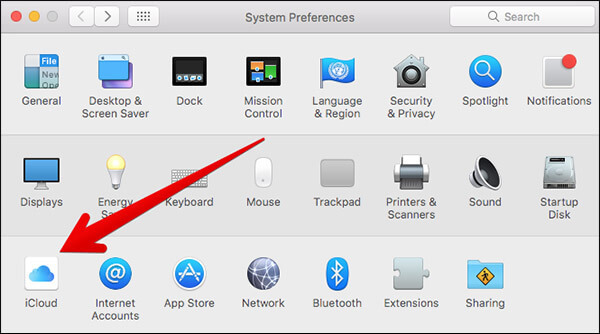
Passo 2 Gerenciar espaço de armazenamento
No aplicativo iCloud, clique no botão "Gerenciar" no canto inferior direito. E você pode ver as informações detalhadas sobre o espaço de armazenamento do iCloud.
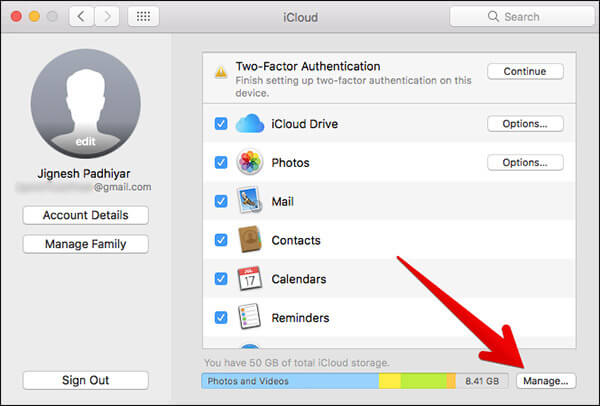
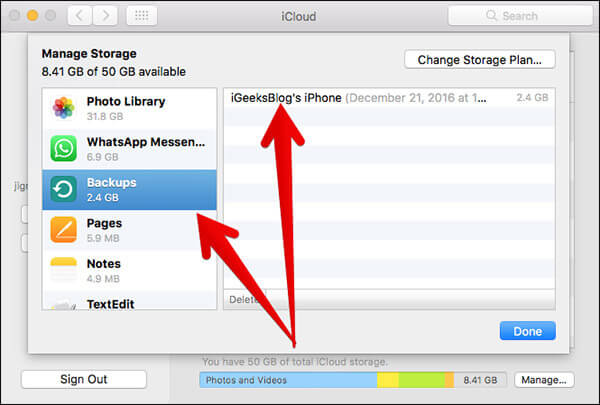
Passo 3 Localize um dispositivo iOS
Na barra lateral esquerda, clique na opção "Backup". Em seguida, vá para a barra direita, selecione o iPhone cujo backup você não precisa mais.
Passo 4 Remover backup do iCloud
Verifique novamente se você escolheu o dispositivo correto e clique no botão "Excluir" para excluir backups do iCloud em seu Mac.
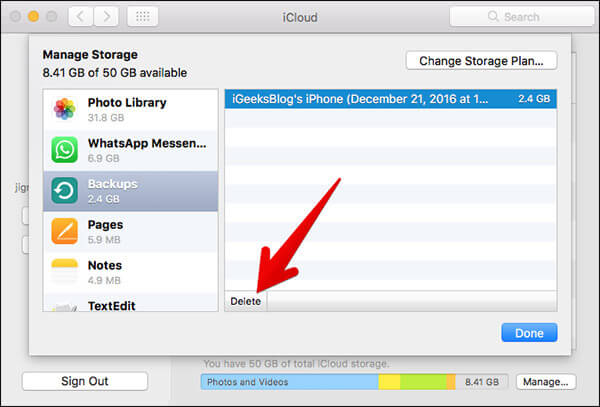
Embora o iCloud possa ajudá-lo a fazer backup do seu iPhone, para evitar que você exclua o backup do iCloud do seu iPhone manualmente, é recomendável usar uma alternativa profissional do iCloud.
Aiseesoft Backup e recuperação de dados iOS deve ser uma boa escolha para você. Com ele, você pode fazer backup e recuperar todos os seus dados no iPhone, iPad e iPod touch, como fotos, vídeos, mensagens e contatos e muito mais. Você não precisa excluir a conta do iCloud do seu iPhone repetidamente. Para fazer um backup melhor de seus arquivos do iOS com esta alternativa do iCloud:
Passo 1Baixe Aiseesoft iOS Data Backup & Recovery
Baixe e instale o Aiseesoft iOS Data Backup & Recovery no seu computador. Em seguida, inicie este aplicativo e clique no botão "iOS Data Backup".
Passo 2Conecte seu iPhone ao PC
Conecte seu iPhone ao computador por meio de um cabo USB. Uma vez conectado, o iOS Data Backup & Recovery detectará seu dispositivo automaticamente.
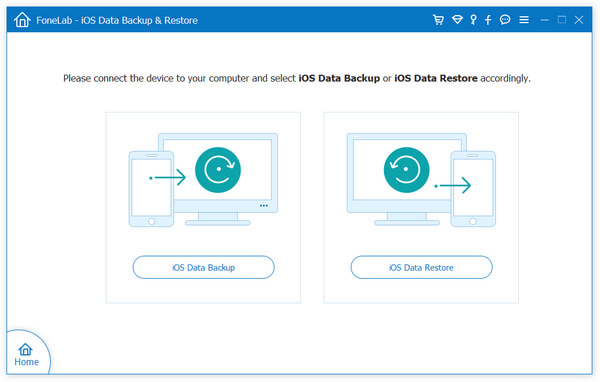
Passo 3Escolha "Backup padrão"
Clique na opção "Backup padrão" para fazer backup de seus dados. O "backup padrão" permite fazer backup de contatos, mensagens, histórico de chamadas, fotos, notas e assim por diante com base em sua necessidade.
Passo 4Faça backup dos seus dados
Em seguida, defina um caminho para salvar o backup. Por fim, assim que você clicar no botão OK, o iOS Data Backup & Recovery fará backup dos dados selecionados do iPhone imediatamente.
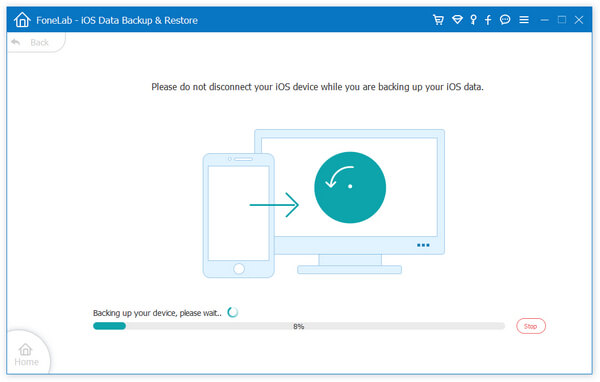
Está feito! Agora você conseguiu fazer um backup e nunca excluir o iCloud do seu iPhone.
Acima estão todos os conteúdos sobre como excluir o iPhone da conta do iCloud. Com essas etapas detalhadas, você deve ter aprendido a maneira abrangente de excluir sua conta do iCloud do iPhone, incluindo fazer backup do seu iPhone com antecedência, limpar a conta do iCloud e definir o iPhone com as configurações de fábrica. Se você tiver algum problema sobre como excluir o iPhone da conta do iCloud, compartilhe-o nas seções de comentários.